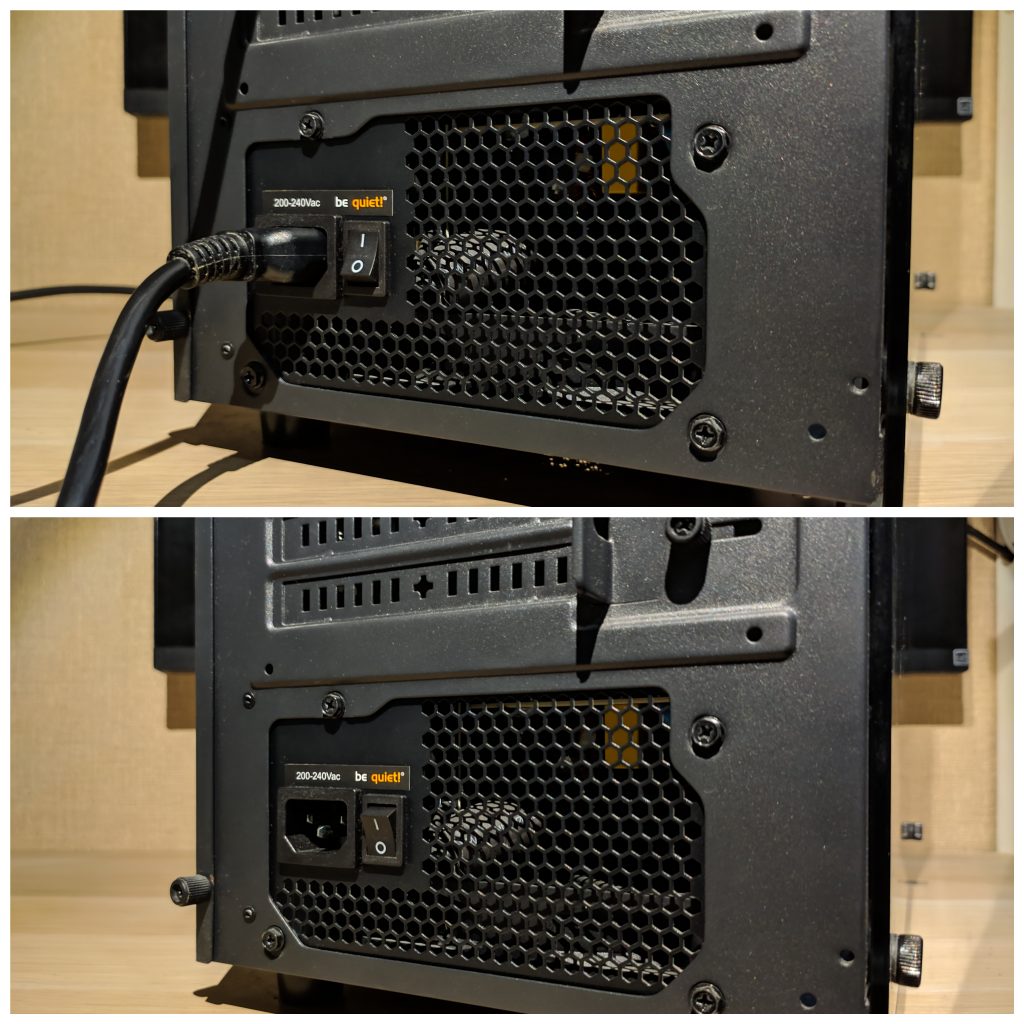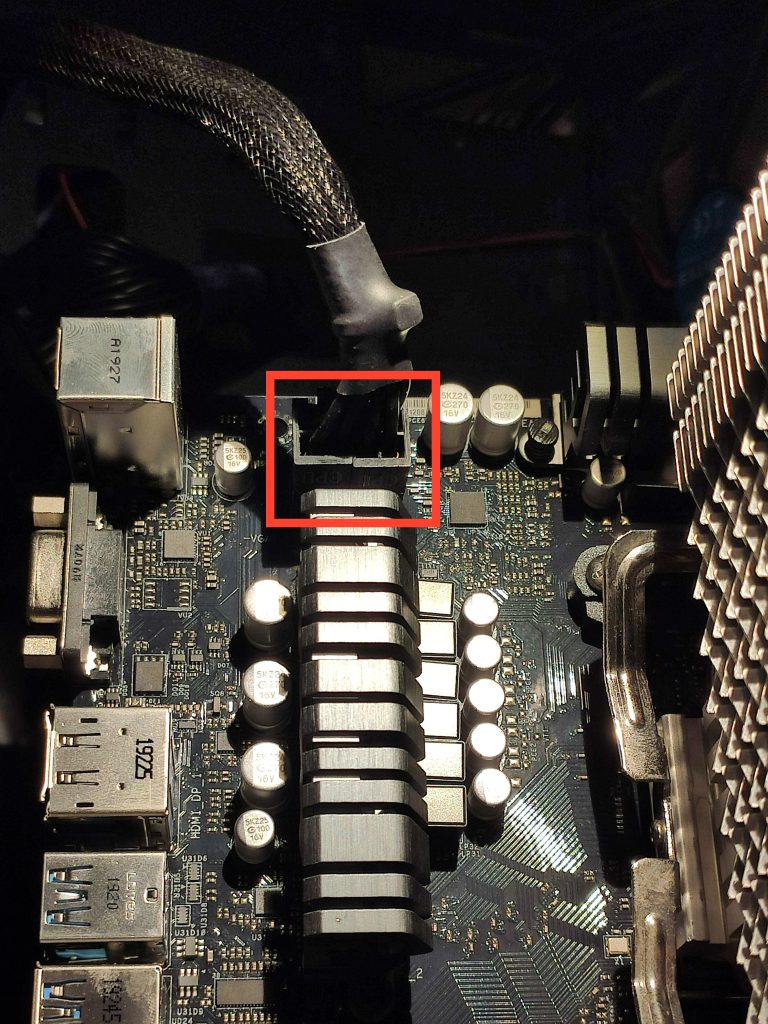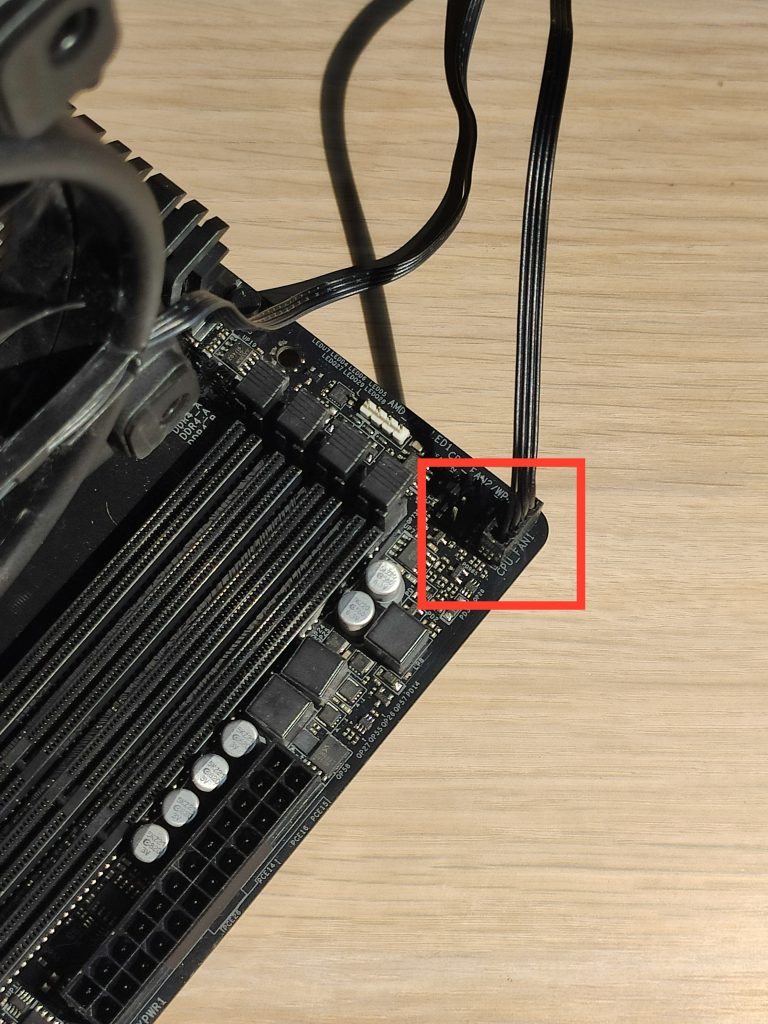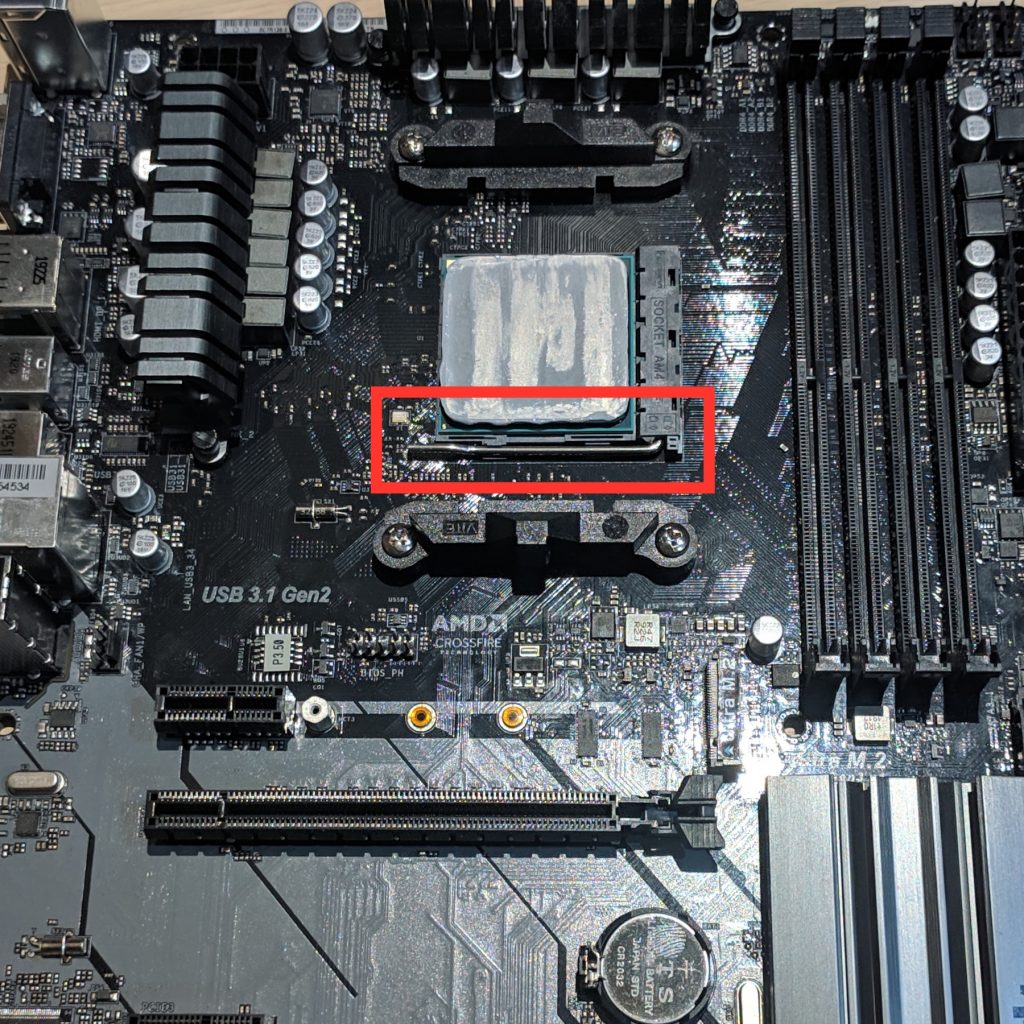Процессор — важнейший компонент любого компьютера. Однако, как и все другие компоненты системы, процессор имеет свойство устаревать — требования к мощности аппаратуры растут постоянно. Со временем возникает необходимость замены процессора.
В этой статье дана пошаговая инструкция, с помощью которой вы без проблем сможете снять процессор с материнской платы компьютера для проведения дальнейших манипуляций (замены термопасты или установки нового процессора).
Содержание статьи:
Как вынуть процессор из материнской платы?
Для того, чтобы вытащить процессор, необходимо выполнить несколько простых шагов:
Шаг 1. Обесточивание компьютера
Любая операция по ремонту компьютера должна производиться только после полного обесточивания системного блока. Это делается путём переключения тумблера на блоке питания в положение 0 и отключения кабеля питания. Если тумблера на блоке питания нет, достаточно просто отключить кабель питания. Рекомендуем (для надёжности) кабель отключать всегда.
Шаг 2. Снятие боковой крышки корпуса
Для удобства системный блок нужно положить на бок, так, чтобы передняя часть (лицевая панель) корпуса была по левую руку от вас.
Боковая крышка компьютера может крепиться двумя способами: фиксаторами по углам (как на первом скриншоте ниже) и винтами на задней стороне корпуса в паре с защёлками (как на втором скриншоте ниже).
Классический вариант:
В первом случае достаточно выкрутить фиксаторы и аккуратно убрать боковую крышку в сторону. Во втором случае необходимо выкрутить винты на задней части корпуса, затем сдвинуть боковую крышку влево до упора. После этого аккуратно её снять и убрать в сторону. Теперь мы имеем прямой доступ к внутреннему пространству компьютера.
Шаг 3. Отключение питания процессора и кулера
Для того, чтобы безопасно снять процессор, необходимо отключить питание процессора. На материнской плате питание подаётся с помощью 1, 2, 4-контактных разъёмов. Могут встречаться также и 6, 8-контактные. Отключается питание путём отсоединения коннекторов от соответствующих разъёмов:
Следующее действие — отключение питания процессорного кулера с последующим отсоединением его от материнской платы. Отключение питания:
Важно знать, что способ, которым процессорный кулер крепится к материнской плате, зависит как от платы (процессорного сокета), так и от самого кулера. В данном примере башенный кулер установлен на двух скобах:
Снимается кулер достаточно просто, хотя и необходимо приложить некоторые усилия.
Шаг 4. Извлечение процессора из сокета
Процессоры AMD и Intel имеют разные контактные площадки и фиксируются в сокете немного по-разному. Процессоры AMD оснащены большим количеством маленьких контактных ножек в отличие от Intel, чьи процессоры оснащены множеством контактных площадок. Однако принцип извлечения остаётся одним и тем же.
Процессор зафиксирован в сокете специальным зажимом. Для того, чтобы извлечь процессор из сокета, необходимо открыть зажим, отодвинув в сторону металлическую ножку (её можно увидеть на скриншоте ниже):
На эту ножку нужно слегка надавить и отодвинуть в сторону, после чего замок откроется и вы с лёгкостью сможете вынуть процессор из материнской платы. На этом извлечение процессора из компьютера окончено.
Установка процессора в компьютер
Установка процессора производится в обратном порядке. Требуемые действия:
- Вставить процессор в сокет на материнской плате (совместив ключи) и закрыть замок сокета. Помните, что все действия должны производиться с минимальными физическими усилиями, так как есть риск повредить процессор (особенно это касается контактных ножек у процессоров AMD — они крайне легко ломаются и гнутся).
- Установить кулер (предварительно удалив слой старой термопасты и нанеся тонкий слой новой), подсоединить его к материнской плате. Подключить провод питания процессора к материнской плате.
- Установить боковую крышку корпуса, подключить кабель питания к блоку питания компьютера, переключить на нём тумблер в положение I.
Всё. Процессор установлен в сокет.
Выводы
Пользуясь этой инструкцией, вы сможете извлечь процессор с материнской платы компьютера для проведения дальнейших манипуляций. Помните о том, что компоненты компьютера могут быть очень хрупкими и дорогостоящими. Будьте аккуратны и не забывайте о безопасности.